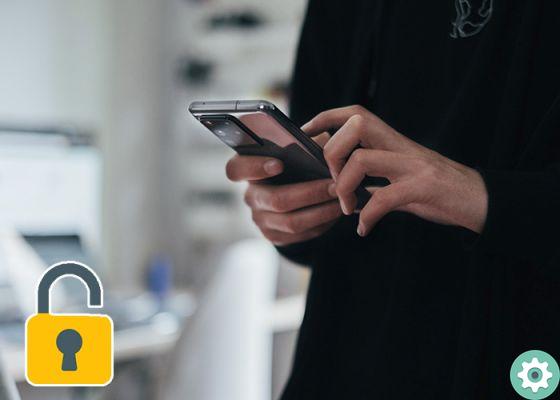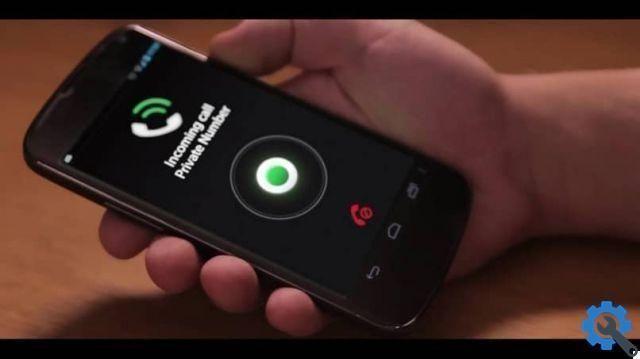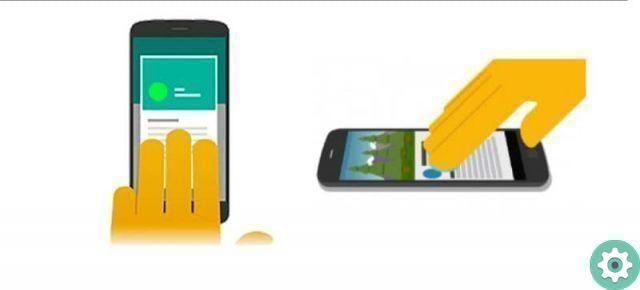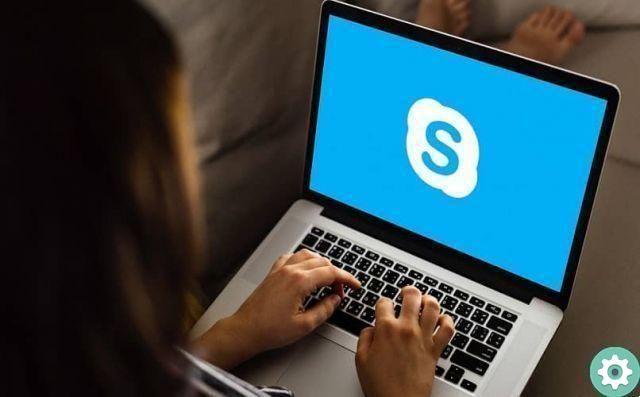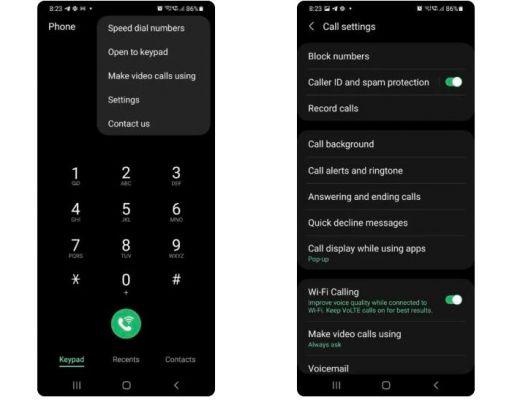I capteurs d'empreintes digitales sur l'écran sont devenus courants dans le catalogue mobile Samsung. Ce qui a commencé comme une caractéristique exclusive des smartphones les plus chers de la marque est maintenant devenu une caractéristique que certains de ses terminaux moins chers intègrent également.
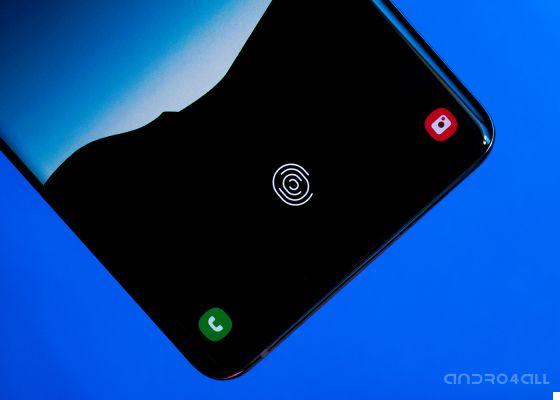
De toute évidence, tout le monde ne semble pas satisfait des capteurs d'empreintes digitales à l'écran de leurs terminaux Samsung. Depuis que Samsung a introduit pour la première fois un lecteur d'empreintes digitales à ultrasons dans la série Galaxy S10, plusieurs tests, aussi bien par des professionnels que par des utilisateurs, ont montré - dont le nôtre - que cette technologie est encore loin d'atteindre le niveau que celui des capteurs à vie. Et les résultats ne sont pas très différents dans les capteurs optiques utilisant les modèles plus abordables de la marque.
Ma il peut y avoir une solution dans capable de réduire légèrement la taux d'erreur e augmenter la vitesse capteurs d'empreintes digitales sur l'écran.
Si le lecteur d'empreintes digitales sur l'écran de votre mobile Samsung ne fonctionne pas bien, essayez cette astuce

Tout d'abord, il faut garder à l'esprit que bien que dans le forum XDA-Developers il y ait plusieurs utilisateurs qui ont assuré comment cette astuce a permis de accélérer la réponse du lecteur d'empreintes digitales à la déverrouiller leurs appareils, cela n'a pas été possible à prouver, et cette prétendue augmentation de la vitesse n'est probablement rien de plus qu'une sorte d'effet placebo.
Quoi qu'il en soit, étant donné que le processus est simple et ne semble pas affecter le fonctionnement de l'appareil de quelque manière que ce soit, cela peut valoir la peine de le faire et de voir s'il peut réellement améliorer le fonctionnement du capteur d'une manière ou d'une autre. Les étapes à suivre pour - vraisemblablement - accélérer le lecteur d'empreintes digitales de n'importe quel mobile Samsung avec un capteur à l'écran sont les suivants:
- Ouvrez l'application Les paramètres du système et allez dans la rubrique applications.
- Dans le menu en haut à droite, appuyez sur l'option Afficher toutes les applications.
- Dans la liste des applications, recherchez l'application nommée com.samsung.android.biometrics.app.setting et le toucher.
- Dans le menu de l'application, sélectionnez l'option Batteria puis Optimiser l'utilisation de la batterie.
- Dans la liste, assurez-vous d'avoir l'option tous sélectionné en haut et recherchez à nouveau l'application que vous avez sélectionnée à la troisième étape. Enfin, décochez l'optimisation de la batterie pour cette application.
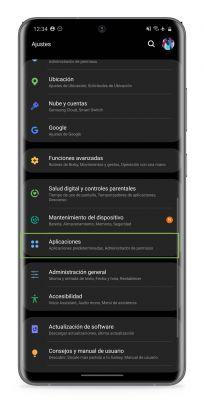
Comme je l'ai dit, à l'époque il n'y a aucune preuve à l'appui de cette astuce, bien que la théorie soit que désactiver l'optimisation de la batterie pour le logiciel chargé de maintenir le lecteur d'empreintes digitales « actif », l'écran de l'appareil n'est pas désactivé lorsque l'appareil est éteint et donc sa réponse est plus rapide puisqu'il n'est pas nécessaire de réactiver le capteur lorsque l'écran est rallumé. Dans notre cas, nous avons effectué ce processus sur un Samsung Galaxy S20 Ultra et un Samsung Galaxy Note10 + et nous n'avons trouvé aucun changement appréciable dans le fonctionnement du capteur - dans les deux cas, ce sont des téléphones avec des capteurs à ultrasons, donc le résultat pourrait être différent dans les terminaux.avec lecteur optique–.